- Error 0xC00D3E8E está asociado con archivos como MP4archivos, MP3, y muy especialmente documentos archivos.
- En primer lugar, debe reiniciar su PC. A veces, cierto aplicaciones o procesos de fondo podría causar el errorinmediato.
- Si está interesado en obtener más información sobre los derechos de administrador, tenemos algunos otros artículos sobre este tema.
- Llegué a nuestro Centro de errores de Windows 10 para obtener una amplia colección de artículos y guías de expertos sobre cómo resolver este tipo de problema.
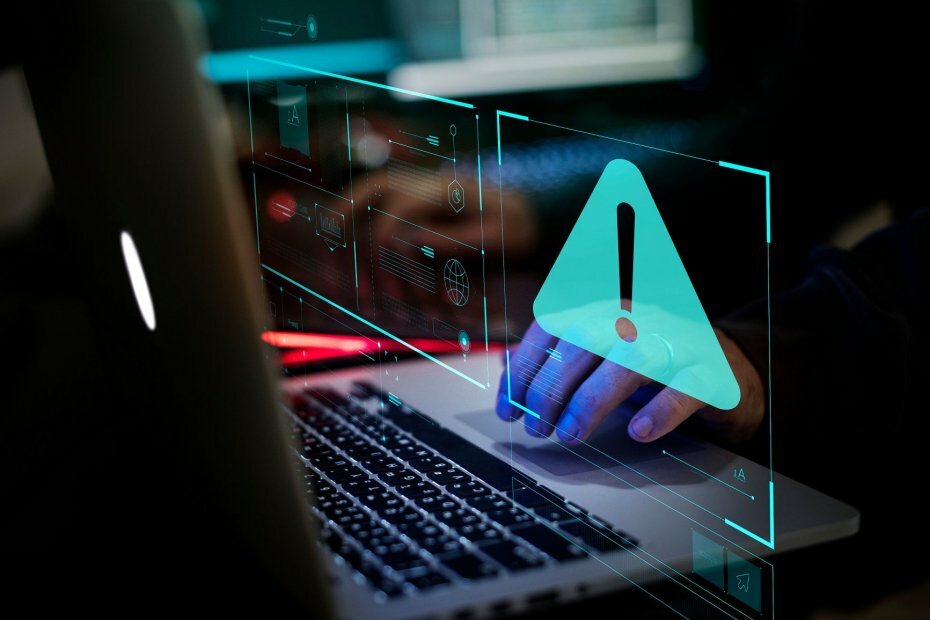
Este software mantendrá sus controladores en funcionamiento, lo que lo mantendrá a salvo de errores comunes de la computadora y fallas de hardware. Verifique todos sus controladores ahora en 3 sencillos pasos:
- Descarga DriverFix (archivo de descarga verificado).
- Hacer clic Iniciar escaneo para encontrar todos los controladores problemáticos.
- Hacer clic Actualizar los controladores para conseguir nuevas versiones y evitar averías en el sistema.
- DriverFix ha sido descargado por 0 lectores este mes.
Quieres corregir el error 0xC00D3E8E? Hoy, le mostraremos exactamente cómo hacerlo.
El error 0xC00D3E8E está asociado con archivos como archivos MP4, MP3 y, sobre todo, archivos de documentos.
Este error restringe el permiso del archivo a solo lectura, por lo tanto, siempre que se intente editar la pestaña de archivos multimedia creada, error 0xC00D3E8E: la propiedad es de solo lecturaocurre.
Este error se produce debido a una actualización reciente de Windows y / o archivos de sistema corruptos. El equipo de Windows Report ha compilado soluciones comprobadas para solucionar el problema del error 0xC00D3E8E.
¿Cómo puedo solucionar el error 0xC00D3E8E de Windows 10?
- Reinicia tu PC
- Ejecutar escaneo SFC
- Ejecuta DISM
- Crea una nueva cuenta de usuario
- Reinicie explorer.exe en el Administrador de tareas
- Ejecute el solucionador de problemas de actualizaciones de Windows
- Ejecute Restaurar sistema en modo seguro
- Ejecutar reparación automática
- Revertir su sistema operativo
- Obtenga la propiedad sobre el archivo multimedia
Solución 1: reinicia tu PC
En primer lugar, necesitas reinicia tu PC inmediatamente se encuentra con el error 0xC00D3E8E. A veces, determinadas aplicaciones o procesos en segundo plano pueden provocar el mensaje de error.
Después de reiniciar su PC, puede intentar editar la información creada por los medios del archivo en cuestión. Esto deberia resolver el problema.
Sin embargo, es posible que desee una solución permanente para no reiniciar constantemente su PC cuando lo desee editar archivos multimedia; por lo tanto, puede continuar con otras soluciones a continuación.
Solución 2: Ejecute SFC Scan
Como dijimos anteriormente, el error 0xC00D3E8E puede deberse a archivos del sistema corruptos.
Mientras tanto, la utilidad SFC (Comprobador de archivos de sistema) analiza los archivos del sistema para comprobar si hay violaciones de archivos de integridad; una vez que se detectan problemas con cualquier archivo del sistema, SFC los corrige inmediatamente.
A continuación, se explica cómo ejecutar el análisis SFC:
- Presione Windows + Q y escriba cmd.
- En los resultados de la búsqueda, haga clic con el botón derecho en Símbolo del sistema y elija Ejecutar como administrador.

- Aparece una nueva ventana de cmd. Escriba sfc / scannow y presione la tecla Enter.
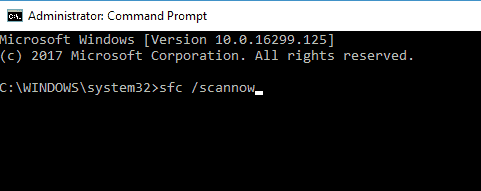
- Espere hasta que finalice el proceso de escaneo y reparación.
Además, también debe ejecutar CHKDSK en su disco duro; este proceso limpia relacionado con el disco errores en su PC. A continuación, se explica cómo realizar CHKDSK:
- Vaya a Inicio> Tipo de símbolo del sistema> Haga clic con el botón derecho en él y seleccione Ejecutar como administrador.

- Ahora, escriba CHKDSK C: / F.
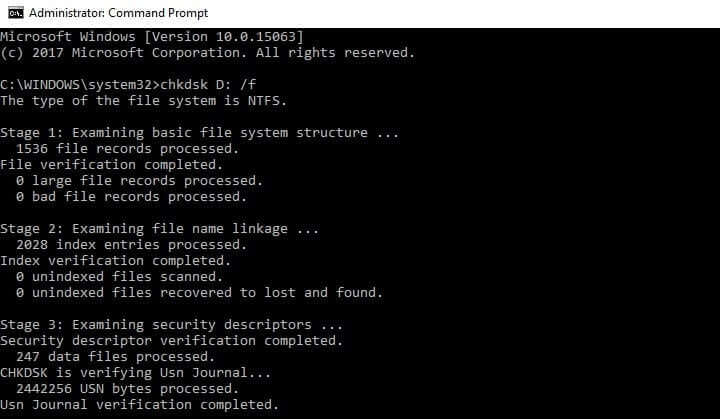
- Por lo tanto, escriba CHKDSK C: / R sin comillas en el símbolo del sistema y presione la tecla Enter.
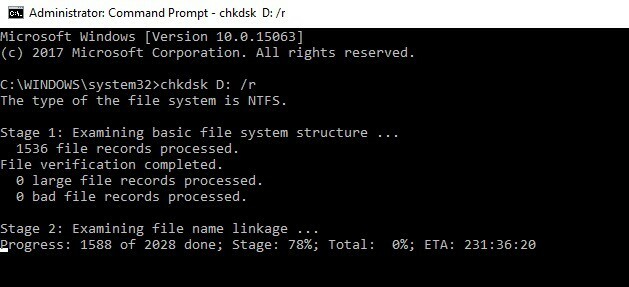
- Después del proceso CHKDSK, reinicie su PC posteriormente.
Solución 3: Ejecute DISM
Debido a varios problemas y procesos en su PC con Windows, los archivos del sistema pueden estar dañados o desconectados.
DISM (Deployment Image Servicing and Management) es una herramienta que también se utiliza para escanear y resolver problemas de archivos de sistema dañados.
A continuación, se explica cómo ejecutar DISM en Windows:
- Presione la tecla de Windows + X y ejecute el símbolo del sistema (administrador).
- Copie y pegue el siguiente comando en la línea de comando:
- exe / Online / Cleanup-image / Restorehealth
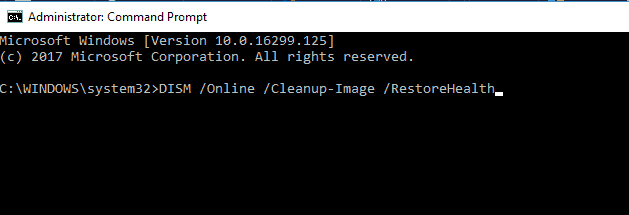
- En caso de que DISM no pueda obtener archivos en línea, intente usar su USB o DVD de instalación. Inserte el medio y escriba el siguiente comando:
DISM.exe / Online / Cleanup-Image / RestoreHealth / Fuente: C: RepairSourceWindows / LimitAccess
- Asegúrese de reemplazar la ruta C: RepairSourceWindows de su DVD o USB.
Nota: Asegúrese de haber reemplazado la ruta de origen de la reparación por la suya propia.
Solución 4: cree una nueva cuenta de usuario
Se ha observado que la creación de una nueva cuenta de usuario y luego la edición de la información multimedia del archivo corrige el error 0xC00D3E8E. Por lo tanto, es posible que desee considerar la posibilidad de crear una nueva cuenta de usuario en su PC con Windows.
Siga estos pasos para crear una nueva cuenta de usuario:
- Ir a la configuración.
- Elija Cuentas y luego seleccione Otras cuentas de usuario hacia la izquierda.
- Seleccione Agregar una cuenta.
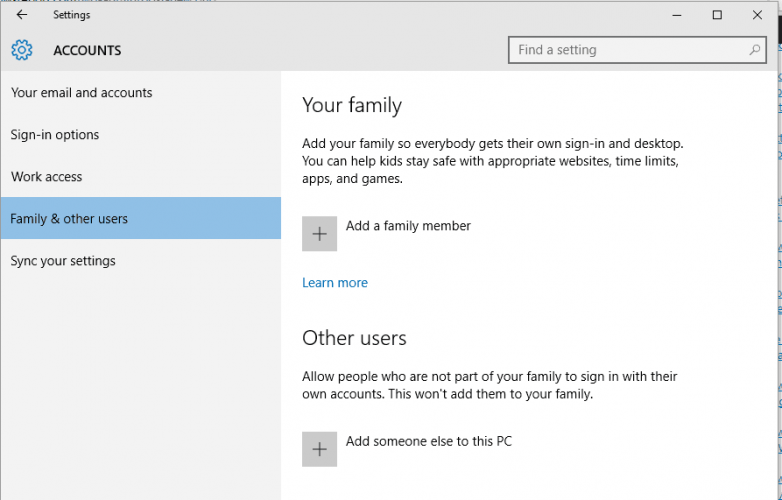
- Ingrese un nombre de usuario y presione Siguiente.
- Haga clic en Finalizar.
- Cierre sesión en la cuenta actual e inicie sesión en la nueva cuenta.
Nota: A continuación, compruebe si puede editar la información de creación de medios del archivo de medios. Sin embargo, si el error 0xC00D3E8E aún persiste, continúe con la siguiente solución.
Solución 5: reinicie explorer.exe en el Administrador de tareas
Otra forma de corregir el error 0xC00D3E8E es reiniciando el explorador de Windows.
A continuación, le indicamos cómo hacer esto:
- Presione Ctrl + Alt + Supr y abra el Administrador de tareas.
- Haga clic en la pestaña Procesar, busque explorer.exe y ciérrelo.
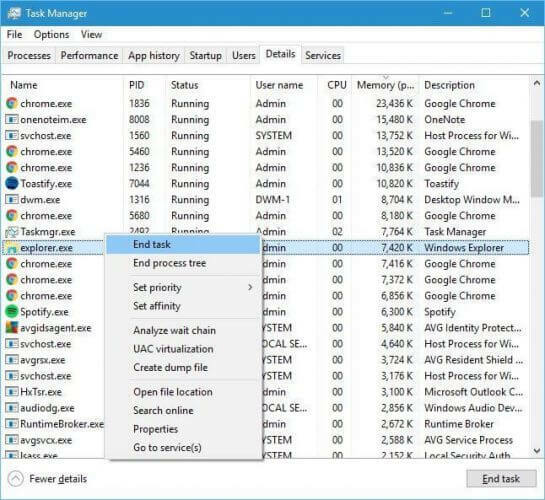
- Haga clic en la pestaña Aplicaciones y luego en Nueva tarea.
- Ingrese explorer.exe y presione enter.
Solución 6: ejecute el solucionador de problemas de actualizaciones de Windows
Debido a fallas en las actualizaciones de Windows, también puede ocurrir el error 0xC00D3E8E.
El solucionador de problemas de Windows Update es Windows 10'Programa integrado que corrige los problemas que surgen de las actualizaciones recientes de Windows.
A continuación, se explica cómo ejecutar el solucionador de problemas:
- Ir a Inicio
- En el cuadro del campo de búsqueda, escriba Solución de problemas
- Haga clic en Solución de problemas
- Haga clic en Ver todo en el panel izquierdo.
- Seleccione Windows Update
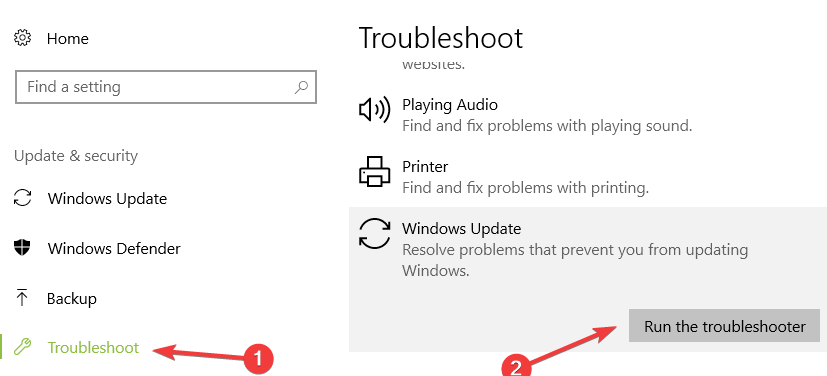
- Haga clic en Siguiente para ejecutar el solucionador de problemas de Windows Update, luego siga las instrucciones en la pantalla
Si aún no puede corregir el error 0xC00D3E8E o después de ejecutar el solucionador de problemas de Windows Update, pruebe la siguiente solución.
Solución 7: Ejecute Restaurar sistema en modo seguro
La ejecución de la restauración del sistema también puede corregir el error 0xC00D3E8E volviendo a un punto anterior a las actualizaciones recientes de Windows. El modo seguro inicia su PC con Windows en un modo limitado sin que se produzcan errores.
Siga estos pasos para ejecutar la restauración del sistema en modo seguro:
- Apague su PC y vuelva a encenderla.
- Navegue hasta la opción Ejecutar en modo seguro y presione Enter.
- Vaya a Inicio> Escriba restauración del sistema y luego presione Entrar.
- Siga las indicaciones para volver a un determinado punto de restauración.
- Espere a que se complete el proceso y luego reinicie.
Nota: Asegúrese de que puede identificar la fecha del punto de restauración antes de que se apaguen los problemas de error. La restauración del sistema no afecta ninguno de sus archivos, documentos y datos personales.
Alternativamente, puede editar la información de los medios y también acceder a la pestaña de medios creados en modo seguro.
Solución 8: Ejecute la reparación automática
La reparación automática corrige varios errores en el sistema operativo Windows 10 especialmente error 0xC00D3E8E.
Por lo tanto, si desea ejecutar la reparación automática, debe tener el DVD de instalación de arranque de Windows listo para este propósito.
A continuación, le indicamos cómo hacer esto:
- Inserte el DVD de instalación de arranque de Windows y luego reinicie su PC.
- Presione cualquier tecla para iniciar desde un CD o DVD cuando se le solicite continuar.
- Seleccione sus preferencias de idioma y haga clic en Siguiente.
- Haz clic en Reparar tu computadora en la parte inferior izquierda.
- En la pantalla de elegir una opción, haga clic en Solucionar problemas> Haga clic en la opción Avanzada> Reparación automática o Reparación de inicio. Luego, espere a que se completen las reparaciones automáticas / de inicio de Windows.

- Reinicie su PC y arranque en Windows.
Solución 9: deshaga su sistema operativo
El sistema operativo Windows inferior, como Windows 8.1, Windows 8 y Windows 7, no encuentra problemas como el error 0xC00D3E8E.
Además, Windows 10 viene con una gran cantidad de problemas que pueden resultar frustrantes.
Por lo tanto, es posible que desee considerar la posibilidad de degradar a un sistema operativo Windows más bajo para escapar de la gran cantidad de problemas.
Siga estos pasos para revertir su sistema operativo Windows a versiones inferiores:
- Vaya a Inicio> escriba ajustes > iniciar Configuración.
- Vaya al menú Actualización y seguridad.

- Seleccione la pestaña Recuperación.
- Haga clic en el botón Comenzar en la opción Volver a Windows 7/8 / 8.1.
- Siga las indicaciones para finalizar los procesos de degradación.
Nota: Un archivo Windows.old intacto (almacenado en C: Windows.old) es una necesidad importante para la degradación.
Solución 10: obtenga la propiedad del archivo multimedia
Otra forma de resolver este problema de error es adquirir la propiedad del archivo multimedia en cuestión. Esto debería solucionar el problema del error.
A continuación, le indicamos cómo hacer esto:
- Busque su archivo de datos y haga clic derecho en él. Elija Propiedades en el menú.
- Vaya a la pestaña Seguridad y haga clic en el botón Avanzado.
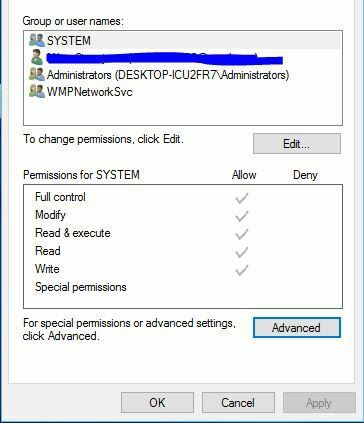
- Consulte la sección Propietario. Si el propietario tiene un nombre de usuario desconocido, haga clic en el enlace Cambiar.
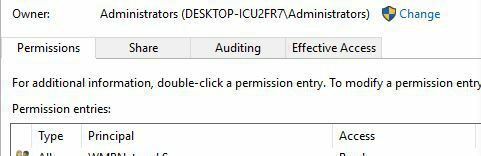
- En Ingrese el nombre del objeto para seleccionar, ingrese su nombre de usuario y haga clic en Comprobar nombres. Si su nombre de usuario es correcto, haga clic en Aceptar para guardar los cambios.
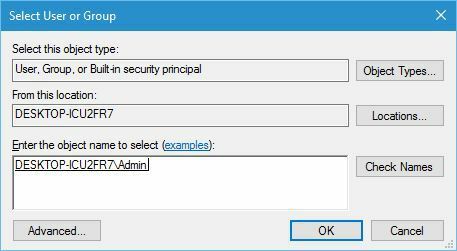
- Se cambiará la sección del propietario. Asegúrese de asignar el control total a su cuenta de usuario. Haga clic en Aplicar y Aceptar para guardar los cambios.
Después de tomar posesión del archivo de datos, el error debería resolverse por completo.
Le recomendamos que instale las últimas actualizaciones de Windows en su PC - esto se debe a que las actualizaciones recientes de Windows contienen parches que solucionan varios problemas, como el error 0xC00D3E8E en Windows 10.
Esperamos que las soluciones enumeradas anteriormente le hayan ayudado a solucionar el problema del error 0xC00D3E8E. Comente a continuación si tiene alguna pregunta.
- ¿Qué es solo lectura?
Preguntas frecuentes
El error 0xC00D3E8E está asociado con archivos como archivos MP4 o MP3, y especialmente con archivos de documentos. Este error restringe el permiso del archivo a solo lectura. Si las carpetas vuelven a ser de solo lectura, aquí cómo puedes solucionar este problema.
Comience reiniciando su PC y ejecutando un escaneo SFC. Si el problema persiste, lea nuestro guía para corregir el error 0xC00D3E8E.
Solo lectura es un atributo de archivo asignado por el sistema o un usuario a un archivo. Solo lectura significa que el archivo solo se puede abrir o leer. Si algunos de sus documentos aparecen como de solo lectura, puede solucionarlo con Nuestra guía.


